Hirdetés
Nem, „Cortana, főzze vacsorámat és vasalja fel az inget” még mindig nem az érvényes parancs. De úgy érzi, hogy közelebb kerülünk a holnap világához. És van néhány nagyon jó új Cortana parancs, amelyet kipróbálhat.
A Cortana folyamatban lévő munka, mióta a Microsoft 2014-ben elindította az alkalmazást. Minden alkalommal, amikor a vállalat kiad egy új jelentősebb frissítést a Windows számára, a virtuális asszisztens számos új parancsot és beállítást kap.
Az utolsó jelentős frissítés -az őszi alkotók frissítése— 2017 októberében került bevezetésre. Ez az egyik legjelentősebb átalakítást hozta a Cortana-hoz, amelyet eddig láttunk.
Szóval, milyen új parancsok érhetők el? Mely új beállításokat kell tudnia? Vessünk közelebbről.
A Cortana beállításai megváltoztak
Korábban a Cortana beállításait az ablakban rejtették el, amely a virtuális asszisztens használatának megkezdésekor felbukkan. Intutivitók voltak és nehéz testreszabhatóak. És sokan azt hitték, hogy a Cortana beállításai hiányoznak az eszközükről.
Az őszi alkotók frissítésében ez mind megváltozott. A Cortana beállításai most már az egész rendszerben megtalálhatók Beállítások alkalmazást. Pontosan ott van, ahol kell lennie, és azonnal megkönnyíti az asszisztens használatát.
A Cortana új lehetőségeinek eléréséhez keresse fel a következő webhelyet: Start> Beállítások> Cortana.
Beszélj Cortana-val
Az átalakított Cortana opciók a Beszélj Cortana-val menü. Ez az a felület, amelyen keresztül beállíthatja az asszisztens legalapvetőbb beállításait. Ugyanazt a funkciót látja el, mint a régi Cortana beállítási oldal, amely a tálcán keresztül volt elérhető.
Hé Cortana
A Microsoft számos beállítást és csípést vezetett be egy ajánlatban, hogy a Windows jobban felismerje, amikor azt mondja, Hé Cortana.
Csúsztassa az alábbit Hagyja, hogy Cortana válaszoljon a „Hey Cortana” -ra. bele Tovább és néhány új opció jelenik meg.
Például választhat megakadályozzák a Windows alvását ha lemerül a hálózati áram. Ez azt jelenti, hogy az operációs rendszer mindig készen áll a reagálásra, amikor meghívja a Cortana-t.
Dönthet úgy is, hogy azt akarja, hogy a Cortana csak Önre válaszoljon, vagy bárkire, aki kiadja a „Hé Cortana” parancsot.
Ha csak azt akarja, hogy Cortana válaszoljon, amikor meghallja a hangját, akkor meg kell tanítania neki, hogy hangzik. Kattintson Tudja meg, hogyan mondom „Hé Cortana” és a Windows végigvezeti Önt egy edzésen. És ne feledje: minél többet használja a Cortana-t, annál jobb lesz a hangfelismerése.
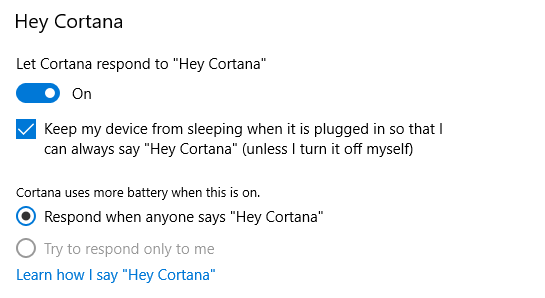
Egyéb beállitások
Az új Beszélj Cortana-val menü tartalmaz néhány további figyelemre méltó beállítást.
Választhat úgy is, hogy a Cortana bármikor megnyomja a parancsok figyelmét Windows + C csúsztatásával a megfelelő kapcsolót a Tovább pozíció.
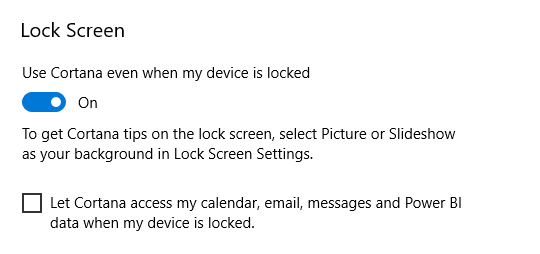
Ezenkívül engedélyezheti, hogy a Cortana működjön, amíg a számítógép zárolva van. Ha sokat használ a Cortana-t a napi munkafolyamatban, akkor ennek az opciónak a bekapcsolása hatalmas időt és frusztrációt takarít meg.
Ha úgy dönt, hogy a Cortana-t a lezárási képernyőn használja, akkor azt is meg kell határoznia, hogy képes-e megjeleníteni a naptárból, e-mailből és más adatvédelmi szempontból érzékeny alkalmazásokból származó tartalmat, amikor a képernyő le van zárva.
Végül választhat a a használni kívánt nyelv A rendszernyelv megváltoztatása a Windows 10 rendszerbenA Windows 10 rendszernyelvének megváltoztatása egyszerű, lépésről lépésre. Kövesse a képernyőképeket, ha nem érti az aktuális nyelvet. Olvass tovább Cortana számára. A rendelkezésre álló nyelvek: angol, spanyol, francia, német, olasz, portugál, japán és kínai.
Engedélyek és történelem
A korai napokban a Cortana tisztességes összeget kapott a magánélet iránti megközelítés kritikája Öt ok az intelligens asszisztensek elkerülésére, ha értékeli az adatvédelmetTehát vásárolt egy új, hangszórókon alapuló intelligens asszisztenst, és büszkén ül a dohányzóasztal közepén. De milyen biztonsági kockázatokat és adatvédelmi problémákat tesz ki most? Olvass tovább .
A probléma nem annyira volt adatokat gyűjtöttek Adatvédelem és a Windows 10: Útmutató a Windows Telemetry-hezA Windows 10 Creator frissítésének megjelenésével a Microsoft úgy tűnik, hogy átláthatóbbá teszi adatgyűjtési tevékenységeit. Tudja meg, hogy mennyit gyűjtött és mit tehet. Olvass tovább - erre számíthat, ha virtuális asszisztenst használ. A kérdés az volt, hogy a Microsoft mennyire nehezítette az összegyűjtött adatok ellenőrzését és kezelését.
Az őszi alkotók frissítésében ez is megváltozott. Az összes engedélyt az új Engedélyek és előzmények portálon keresztül láthatja és vezérelheti.
Az öt legfontosabb Cortana-beállítást a menü tetején találja meg:
- Tekintse át az összes Cortana-eszköz tevékenységét
- Kezelje azokat az információkat, amelyeket a Cortana összegyűjthet erről az eszközről
- Változtasd meg azt, amit Cortana tud rólam a felhőben
- Kezelje, mit engedélyez a Cortana csinálni, látni és használni
- Kezelje azokat az információkat, amelyeket a Cortana elérhet más szolgáltatásokból
Adatvédelmi szempontból Kezelje azokat az információkat, amelyeket a Cortana összegyűjthet erről az eszközről vitathatatlanul a legkritikusabb beállítás. Ez lehetővé teszi, hogy megakadályozza a Cortana hozzáférését a helyéhez, az e-mail előzményekhez, a böngészési előzményekhez, a névjegyekhez és még sok máshoz.
Az Engedélyek és történelem menü segítségével módosíthatja a Cortana SafeSearch beállításait is (kiválaszthatja Szigorú, Mérsékeltvagy Ki), és lehetővé teszi a Cortana keresési beállításainak néhány módosítását.

értesítések
Az írás idején az Értesítések almenüben csak egy beállítás található. Ha engedélyezve van, lehetővé teszi, hogy a Cortana megjelenítse a telefonján található értesítéseket a számítógépen. Hasznos a nem fogadott hívások felzárkóztatásához vagy a telefon akkumulátorának élettartamának ellenőrzéséhez.
Valószínűleg integráció a Cortana és az okostelefon között A Cortana szinkronizálja az Android értesítéseit a Windows 10 rendszerrelVan egy Android telefon és a Windows 10? Cortana éppen arra készül, hogy szépen működjenek együtt. Olvass tovább tovább fejlődik, ez a menü tovább fog fejlődni.
A mobil Cortana alkalmazás elérhető a Android és iOS.
Új hangparancsok
A Cortana intelligenciája tovább javul. Az őszi alkotók frissítése négy új Cortana parancsot mutatott be, amelyek mindegyike az operációs rendszerre vonatkozik.
A négy parancs a következő:
- “Hé Cortana, indítsa újra a számítógépet”
- "Hé Cortana, kapcsolja ki a számítógépet"
- “Hé Cortana, jelentkezzen ki”
- “Hé Cortana, zárja be a számítógépet”
Kétségkívül egyszerűek, de hihetetlenül hasznosak is. Talán meglepő, hogy még nem voltak az alkalmazás része.
Ha a Cortana alkalmazást szeretné használni a számítógép újraindításához, kikapcsolásához vagy kijelentkezéséhez, akkor azt is meg kell mondania Igen amikor megkérdezi. Ez egy biztonsági intézkedés, amely megakadályozza, hogy véletlenül elveszítse a nem mentett munkákat.
Érdekes módon a Windows zár képernyőn mind a négy parancs használható. Csak engedélyeznie kell a Használja a Cortana-t akkor is, ha az eszköz zárolva van opció a Beszélj Cortana-val menü, amelyet korábban tárgyaltunk.
Jegyzet: A leállítás nem érvényes parancs miatt A Windows 10 Shutdown parancssori eszköze A Windows 10 leállítása: 7 tippek és trükkökSzinte minden Windows szolgáltatást testreszabhat. Hét módon mutatjuk be a leállítási folyamat javítását. Hamarosan megszünteti a Windows-ot, mint egy geek. Olvass tovább .
Ön Cortana Convert?
A Cortana tovább fejlődik. Ami valaha a geeksnek kissé szórakoztató móka volt, ma a Windows operációs rendszer központi része. Sokan, akik az asszisztenst használják, egyszer beleszeretnek.
Dan egy brit külföldön élő, Mexikóban élő. Ő a MUO testvérek webhelyének, a Blocks Decoded igazgatója. Különböző időpontokban a MUO társadalmi szerkesztője, kreatív szerkesztője és pénzügyi szerkesztője. Megtalálhatja, hogy minden évben a Las Vegasban a CES show-padján barangol (PR-emberek, nyújtsd ki!), És rengeteg színfalak mögött játszik...